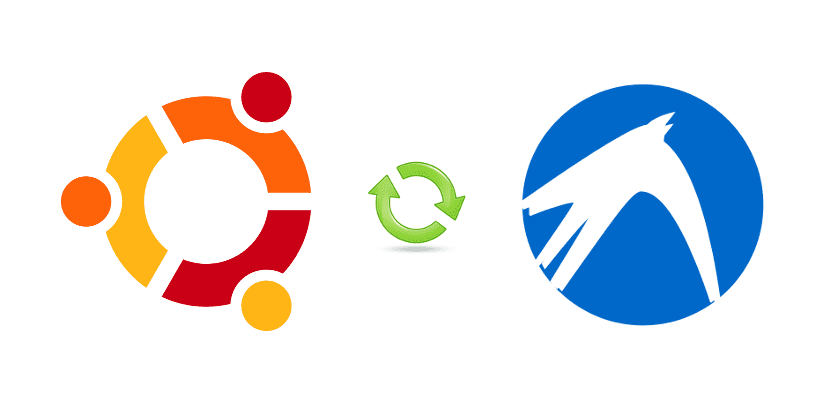
La versión estándar de Ubuntu es un sistema operativo muy completa, pero hay que reconocer que no funciona igual de bien en todos los ordenadores. Si nuestro ordenador es de recursos limitados, Unity no es el mejor entorno gráfico que podríamos usar. Pero, ¿qué hacemos si ya hemos instalado Ubuntu en nuestro PC, queremos usar un entorno ligero y no queremos perder nuestros datos? En ese caso, lo mejor es usar una distribución más ligera y podría ser una buena idea pasar de Ubuntu a Lubuntu. En esta guía os enseñaremos todo lo que necesitáis saber para conseguirlo
Cómo pasar de Ubuntu a Lubuntu sin perder nuestros datos
Reinstalando el sistema
No sería mi opción preferida, pero tampoco es una mala opción por ser la más sencilla. El proceso sería el siguiente:
- Descargamos la imagen ISO de Lubuntu. Está disponible desde ESTE ENLACE.
- Si no lo tenemos instalado, instalamos UNetbootin abriendo un Terminal y escribiendo el siguiente comando:
sudo apt-get install unetbootin
- Una vez instalado, lo lanzamos escribiendo «unetbootin» (sin las comillas) en el Terminal.
- Nos pedirá la contraseña. La introducimos.
- En UNetbootin, seleccionamos la ISO que nos hemos descargado en el paso 1 y el Pendrive donde la grabaremos. Si lo preferimos, podemos descargar Lubuntu directamente desde UNetbootin, pero yo prefiero hacerlo desde la página oficial que me asegura que me descargo la última versión.
- Hacemos clic en Aceptar y empezará a grabar la imagen en el Pendrive.

- A continuación iniciamos desde el USB y podemos seguir el tutorial para instalar Lubuntu de ESTE ENLACE, pero en el tipo de instalación elegiremos «Reinstalar Ubuntu». Esto mantendrá los archivos de nuestra carpeta personal.
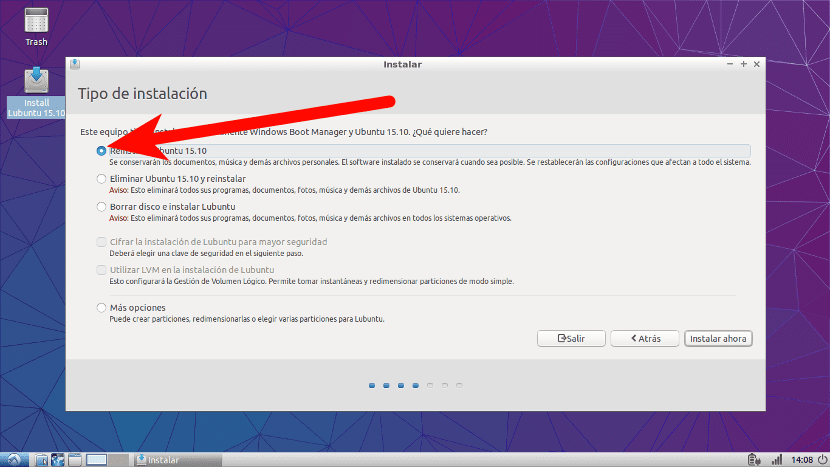
También tenemos otra opción que a mi me gusta más, pero hace falta realizar unos pasos previos. Se trata de crear tres particiones para nuestro sistema, lo que se puede sumar a otras particiones si también tenemos instalado Windows. Las tres particiones serán para la raíz, una de intercambio y otra para nuestra carpeta personal. Para crear las particiones podemos usar la herramienta GParted. Una vez tengamos las tres particiones, al instalar el nuevo sistema elegiremos «Más opciones».
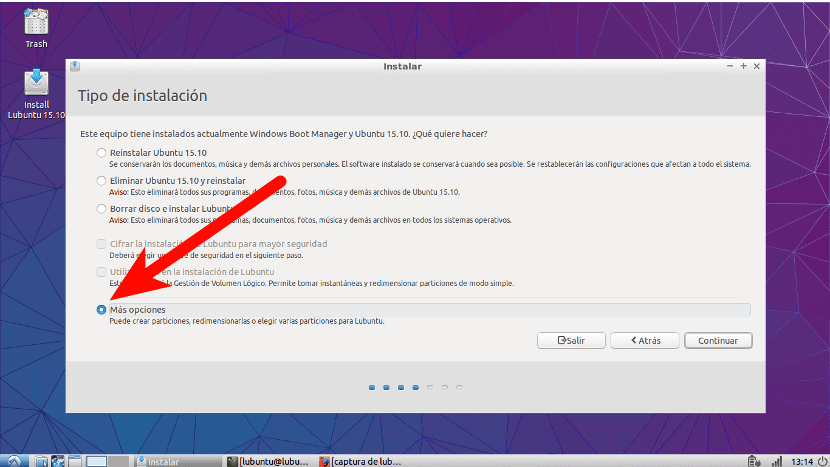
Cuando termine de calcular el espacio de cada partición, veremos una imagen como la siguiente:
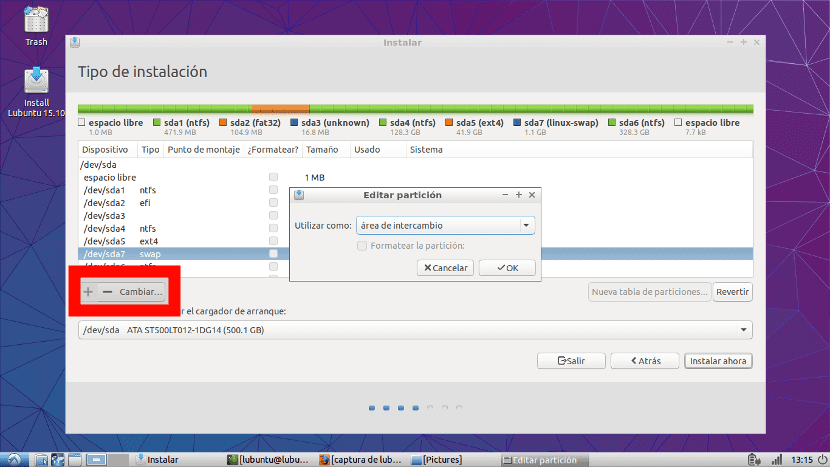
Como veis, yo tengo un montón de particiones, pero porque también tengo instalado Windows por lo que pueda pasar. Lo que tenemos que hacer si elegimos este método es fijarnos en el espacio de cada partición. Por ejemplo, si hemos creado una partición de 100GB para nuestra carpeta personal, tendremos que buscar la partición de 102.400 MB, hacer clic en «Cambiar» y configurarla como /home. La primera vez estará vacía, pero si reinstalamos el sistema y no formateamos esa partición, los archivos de nuestra carpeta personal estarán disponibles cuando terminemos de instalar el nuevo sistema.
Lo mismo que hemos hecho con la carpeta personal tenemos que hacerlo con la partición de intercambio (swap) y con la raíz (/). La partición de intercambio puede ser de 1GB, no hace falta que sea muy grande. Eligiendo este método sólo salvaremos nuestros documentos y no arrastraremos ningún fallo que pudiéramos haber experimentado.
Instalando sólo el entorno gráfico de Lubuntu
Pero, si queremos, también podemos instalar sólo el entorno gráfico. Habrá diferentes maneras de hacerlo:
- Instalando el escritorio de Lubuntu sin las aplicaciones recomendadas, lo que haremos abriendo un Terminal y escribiendo el siguiente comando:
sudo apt-get install --no-install-recommends lubuntu-desktop
- Instalando todo el escritorio de Lubuntu con el comando:
sudo apt-get install lubuntu-desktop
Desde el Centro de Software del Lubuntu podemos eliminar las aplicaciones que no vamos a usar. Si queremos, podemos eliminar el Centro de Software de Lubuntu (yo no lo recomiendo) con el siguiente comando:
sudo apt-get remove lubuntu-software-center
Como ya he comentado, mi método favorito es el de crear primero las particiones y luego instalar el sistema usando las particiones creadas. Ese es el método que suelo usar y una vez que lo hacemos un par de veces no cuesta nada. ¿Cuál creéis vosotros que es el mejor método para pasar de Ubuntu a Lubuntu?
Preferiría hacerlo al revés.
Muchas gracias por la información,
Sería bueno que a los novatos nos enseñarais a pasar de 64 a 32 bits, por que yo veo que me va bastante lento el ordena, la verdad es que me equivoque al poner 64 bits.
Un saludo.